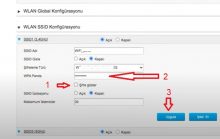Ülkemizde en yaygın kullanılan işletim sistemi Windows 10’dur. Bu yüzden wifi şifresi öğrenme işlemini Windows 10 işletim sistemi üzerinden anlatacağım.
İnternete wifi ile bağlanmak için şifre girmeniz gerekir. Wifi yi şifresiz de yapabilirsiniz ama bu daha sonradan başınıza iş açacağı için internet paylaşımı konusunda hayırseverseniz wifiyi şifresiz yapmak yerine, şifreli yapıp güvendiğiniz kişilere vermeniz daha iyi olur.
Wifi üzerinden internete genellikle otomatik girildiğinden yeni bir cihaz ile wifi ye bağlanmak istediğinizde veya evinize, iş yerinize misafir gelen birine wifi şifrenizi verirken hatırlamakta zorlanabilirsiniz.
Wifi şifresini unutmak neredeyse herkesin başına gelen bir şeydir ve bunun çözümü de aşağıda resimli şekilde anlatılmaktadır.
Windows 10 wifi şifresi öğrenme
Wifi şifresi dediğimiz şey aslında “Ağ güvenlik anahtarı” dır. Ağ güvenlik anahtarına ulaştığımız zaman wifi şifresini de öğrenmiş oluyoruz.
Bunun için evvela Denetim Masası’na girmek gerekmektedir. Windows 10 işletim sisteminde Denetim Masası’na gitmenin en pratik yolu ekranın sol alt köşesinde bulunan arama kutusuna (Aramak için buraya yazın) yazan yere denetim masası yazıp, arama sonuçlarında gelen Denetim Masası seçeneğine basıyoruz. Denetim Masası’na başka yoldan da ulaşılabilir ama bu bana daha pratik geldi.
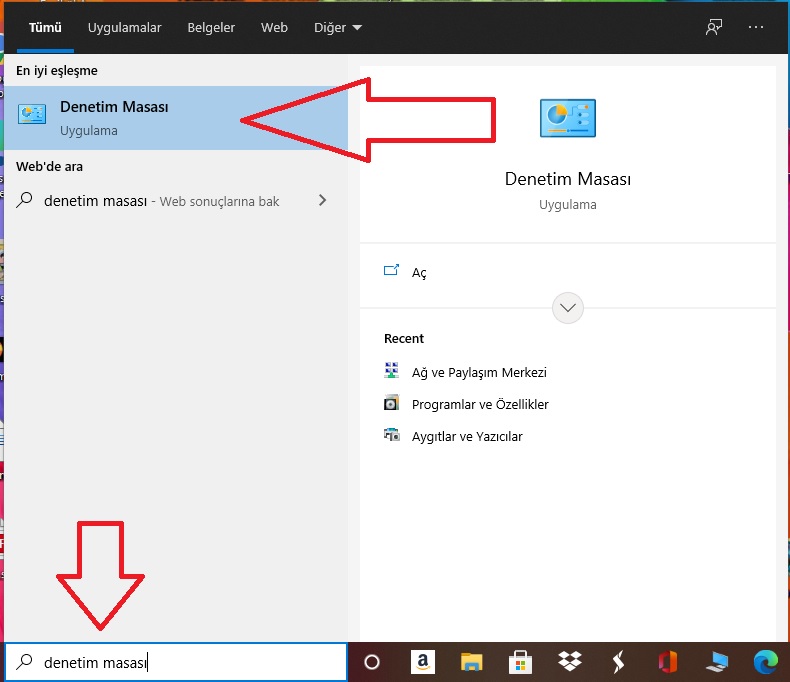
Windows 10’da Denetim Masası sayfası aşağıdaki resimdeki gibidir. Ağ ve Internet seçeneğine basıyoruz.
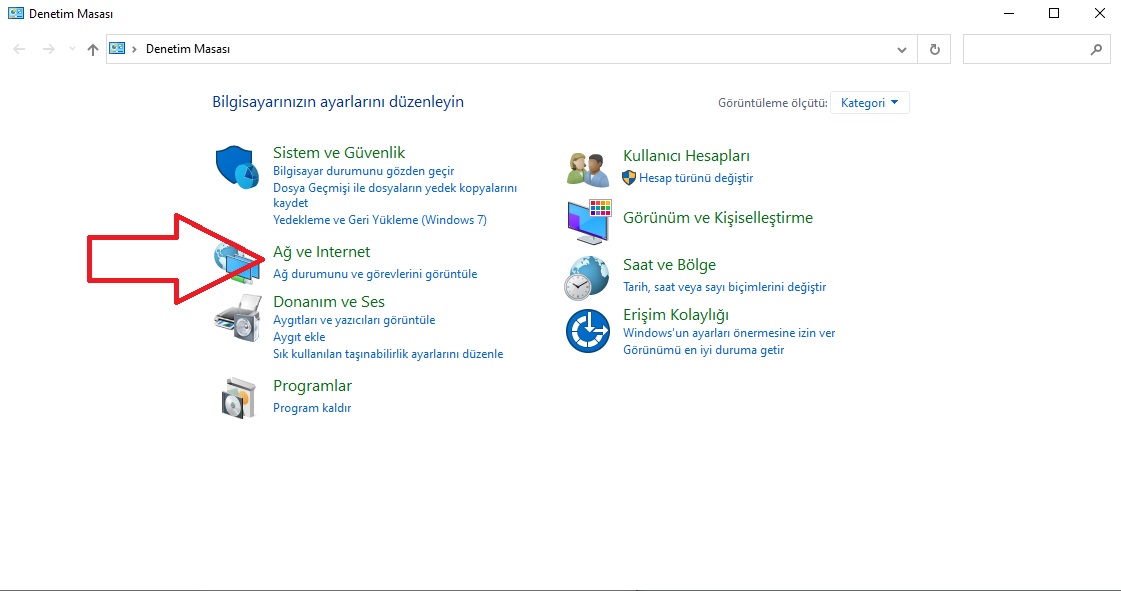
Ağ ve Internet sayfasında Ağ ve Paylaşım Merkezi seçeneğine basıyoruz.

Ağ ve Paylaşım Merkezi sayfası aşağıdaki resimdeki gibidir. Bu sayfada wifi bağlantı bilgileriniz yer almaktadır. Ben süperonline abonesi olduğum için süperonline gözüküyor. Sizdeki farklı olacaktır. Ağ güvenlik anahtarınızı yani bağlı olduğunuz wifi şifrenizi öğrenmek için Bağlantılar yazan yerin hizasındaki linke basınız.
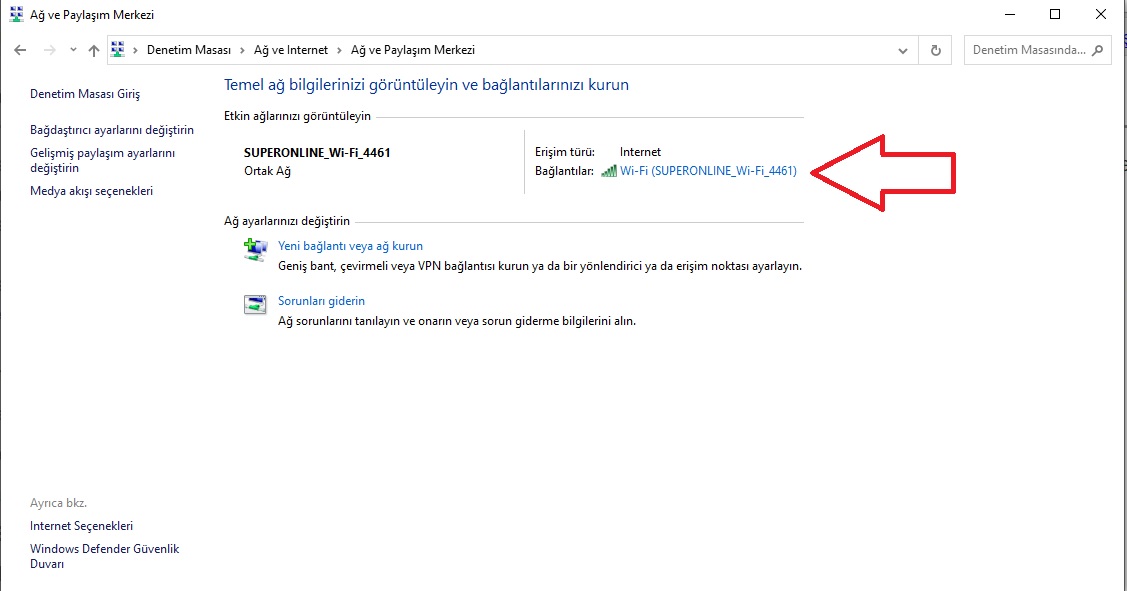
Wi-fi durumu başlıklı bir kutu açılacaktır. Bu kutuda internete bağlanma kaliteniz, internet hızınız gibi bilgiler yer almaktadır. Kablosuz özellikleri yazan seçeneğe basıyoruz.
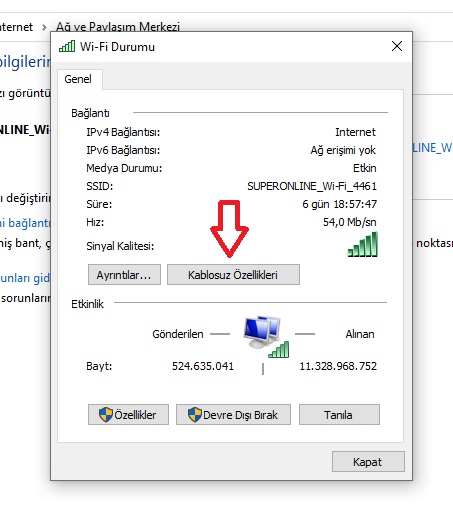
Kablosuz Ağ özellikleri sayfasında Güvenlik seçeneğine basıyoruz.

İşte ağ güvenlik anahtarı yazan yere geldik. Aşağıdaki resimdeki gibi wifi şifreniz siyah noktalar şeklinde gösterilecektir. Bunları açmak için Karakterleri göster seçeneğinin başındaki kutuya tik atıyoruz.
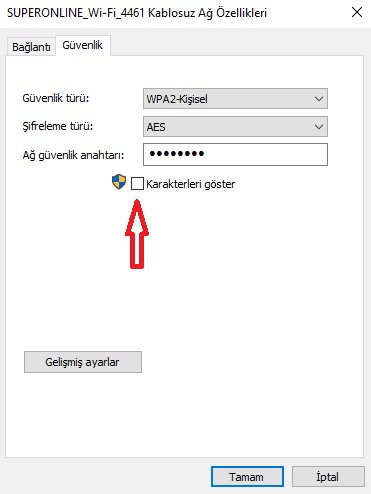
Karşınıza çıkan rakamlar wifi şifrenizdir yani ağ güvenlik anahtarınızdır.